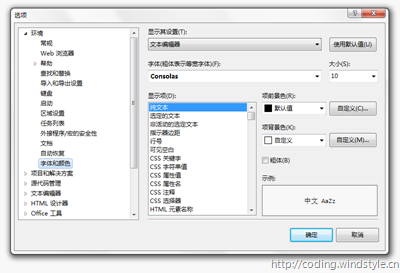转载:http://www.cnblogs.com/xiaoshatian/archive/2009/11/20/1606440.html
“让代码看起来更舒服”,看到这个标题,也许你会条件反射地以为我要讲“重构”或者“编码规范”等等。噢,可爱的开发人员,我们暂且不谈技术,只谈体验。让我们来装扮一下每天都要面对的Visual Studio,让代码看起来更舒服。
下图展示了Visual Studio 2008默认的编辑器,为了让代码更加容易辨识,Visual Studio用不同的颜色将各种关键词区分开来。

默认的配色方案固然无可厚非,每当夜深人静的时候,它总是能让我热泪盈眶。我当然没有矫情到被自己的代码感动,而是我脆弱的眼睛实在受不了它那惨白的背景色。
于是我决定要做出一些改变。
好在Visual Studio可以方便地设置代码配色方案,选择菜单【工具】【选项】,在弹出的“选项”对话框中依次选中“环境”、“字体和颜色”,在“显示其设置”中选中“文本编辑器”,然后我们就可以随意地更改代码编辑器的字体和配色方案了。
好吧,我承认自己动手调整配色方案是一件机械式的体力活,开发人员最痛恨机械式的体力活。有这时间还不如Google一下,看看有没有前人栽好的树供我们乘凉,于是我找到了一些配色方案,只要导入到Visual Studio中,就可以马上看到效果!
导入配色方案的方法很简单,选择菜单【工具】【导入和导出设置】,在弹出的“导入和导出设置向导”对话框中选择“导入选定的环境设置”,然后根据自己的实际情况选择“是,保存当前设置”或“否,仅导入新设置,覆盖我的当前设置”,然后点击“浏览”来打开一个Visual Studio Settings File(扩展名为.vssettings)。
需要注意的是,Visual Studio Settings File包含了Visual Studio的各种设置,所以如果你导入的设置文件除了下图所示的“字体和颜色”之外,还有其他设置,请小心勾选。
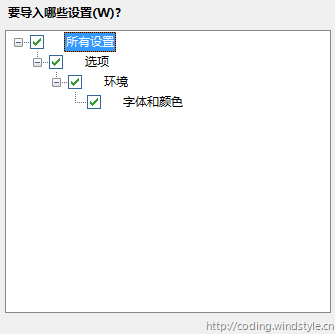
下面是一些我找到的配色方案,以及它们显示同一段代码的效果图,大家挑选喜欢的下载吧。
Jeff-atwood,猛击这里下载:

HumaneStudio,猛击这里下载:

2008-DarkGrey,猛击这里下载:
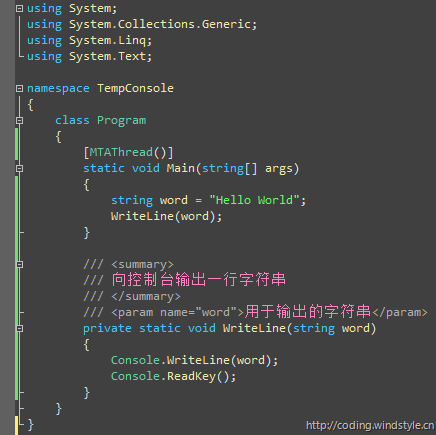
2008-Ragnarok_Grey,猛击这里下载:

2008-Moria_Alt,猛击这里下载:
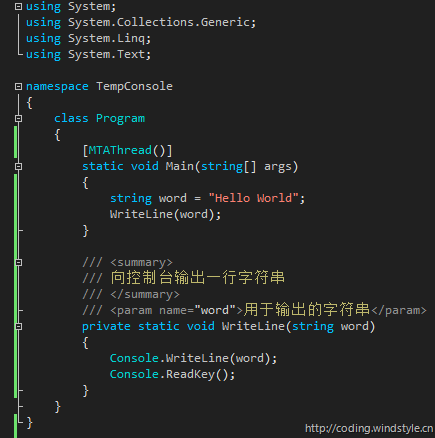
2008-Nightingale,猛击这里下载:

2008-DesertNights,猛击这里下载:

尾注:
- 由于年代久远,我已经记不清这些配色方案的出处了,所以没有注明来源。
- 这些配置文件均为Visual Studio 2008配置文件,我没有在Visual Studio其他版本做测试,不保证兼容性。
 Mikel
Mikel